Ezek az utasítások bemutatják, hogyan helyezhet el több digitális aláírást a dokumentumán az eSigner express segítségével.
JEGYZET
- A dokumentum-aláíró tanúsítványt sikeresen ki kellett volna adni Önnek.
- A te Dokumentum aláírása tanúsítványt jelenleg regisztrálni kell az eSigner-re. Ha nem ez a helyzet, kérjük, olvassa el ezt útmutató cikk.
- Telepített hitelesítő alkalmazásnak kell lennie a mobiltelefonján.
- Be kell jelentkeznie a saját eSigner Express fiók.
Keresse meg a tanúsítvány megrendelését.
Jelentkezzen be SSL.com felhasználói fiókjába, és keresse meg az Önnek kiállított dokumentum-aláíró tanúsítványt. Ha a tanúsítvány jelenleg regisztrálva van az eSignerben, akkor látnia kell a címkét eSigner aktív.
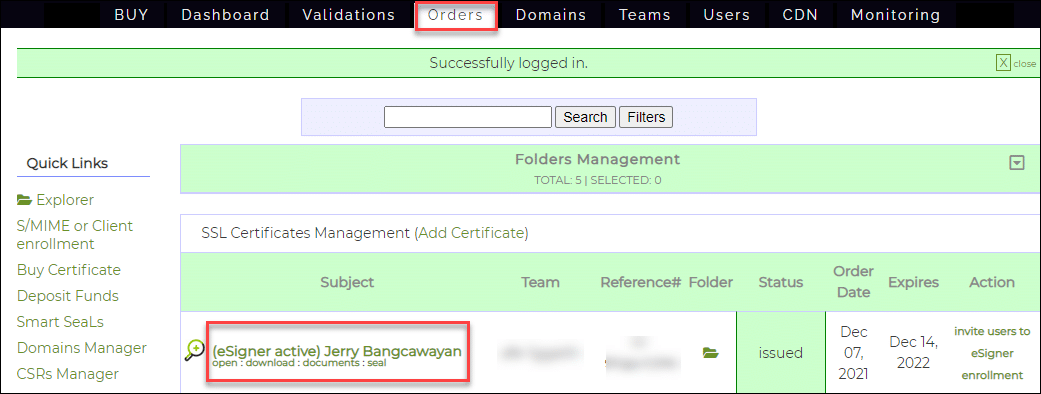
Ellenőrizze a rendelés részleteit.
Kattintson a rendelésre letöltés link bizonyítványa részleteinek megtekintéséhez.
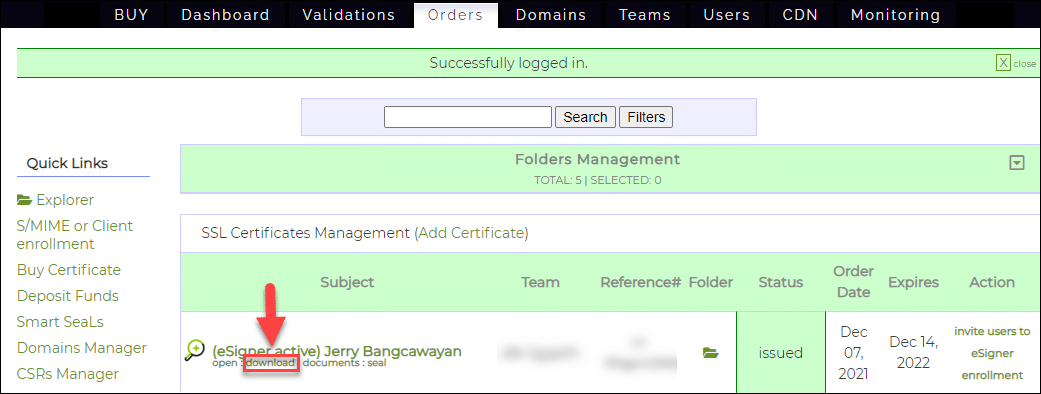
Kattintson az eSigner.com-fiókjához vezető hivatkozásra.
Görgessen le az oldalon, és keresse meg az eSigner hitelesítő adatait felsoroló információsorokat. Itt látnia kell a szavakat aláírási hitelesítő adat engedélyezve. Itt a linket is látni fogod Lépjen az eSigner oldalra, és kezdje el a dokumentumok aláírását. Nyissa meg ezt a linket, hogy az eSigner expressz fiókjába kerüljön.
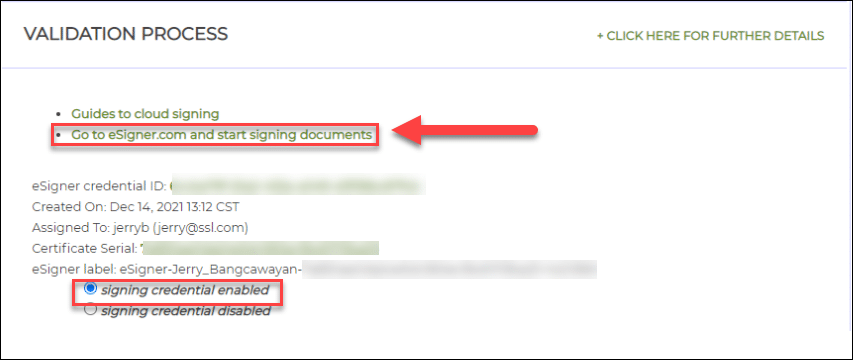
Kattintson a Fájl feltöltése gombra a dokumentum digitális aláírásra való előkészítéséhez.
Kattints a Fájl feltöltése link a digitális aláírásával aláírni kívánt dokumentum feltöltéséhez.

Válassza ki és töltse fel a dokumentumot aláírásra.
Böngésszen a helyi meghajtón, és keresse meg a digitálisan aláírni kívánt dokumentumot.
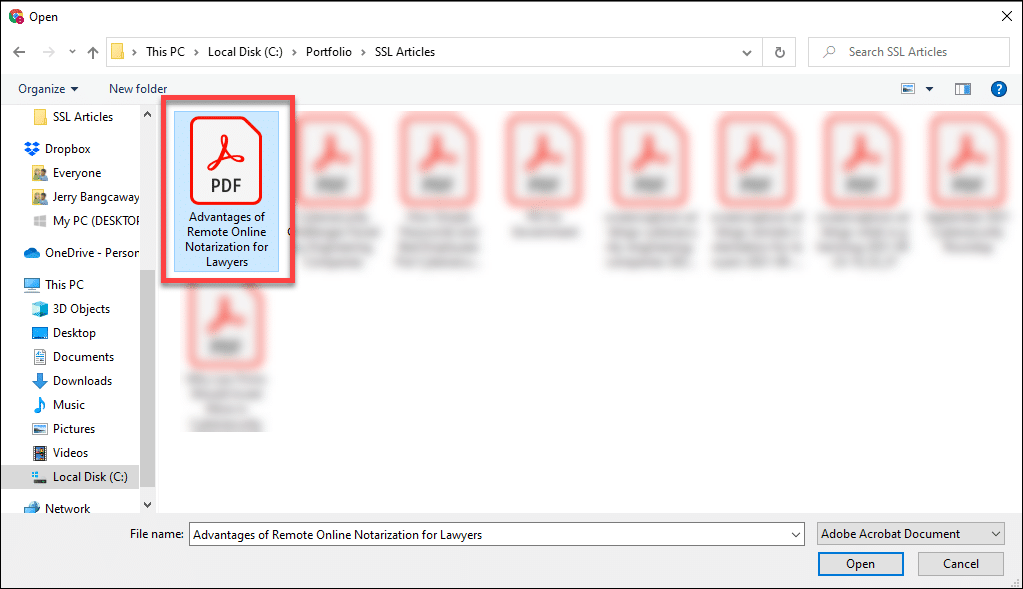
Helyezze aláírását a feltöltött dokumentumra.
A dokumentum feltöltése után kattintson a gombra Digitális aláírás öbölben a jobb oldalon, majd kattintson Jelentkezz és menj alatta.
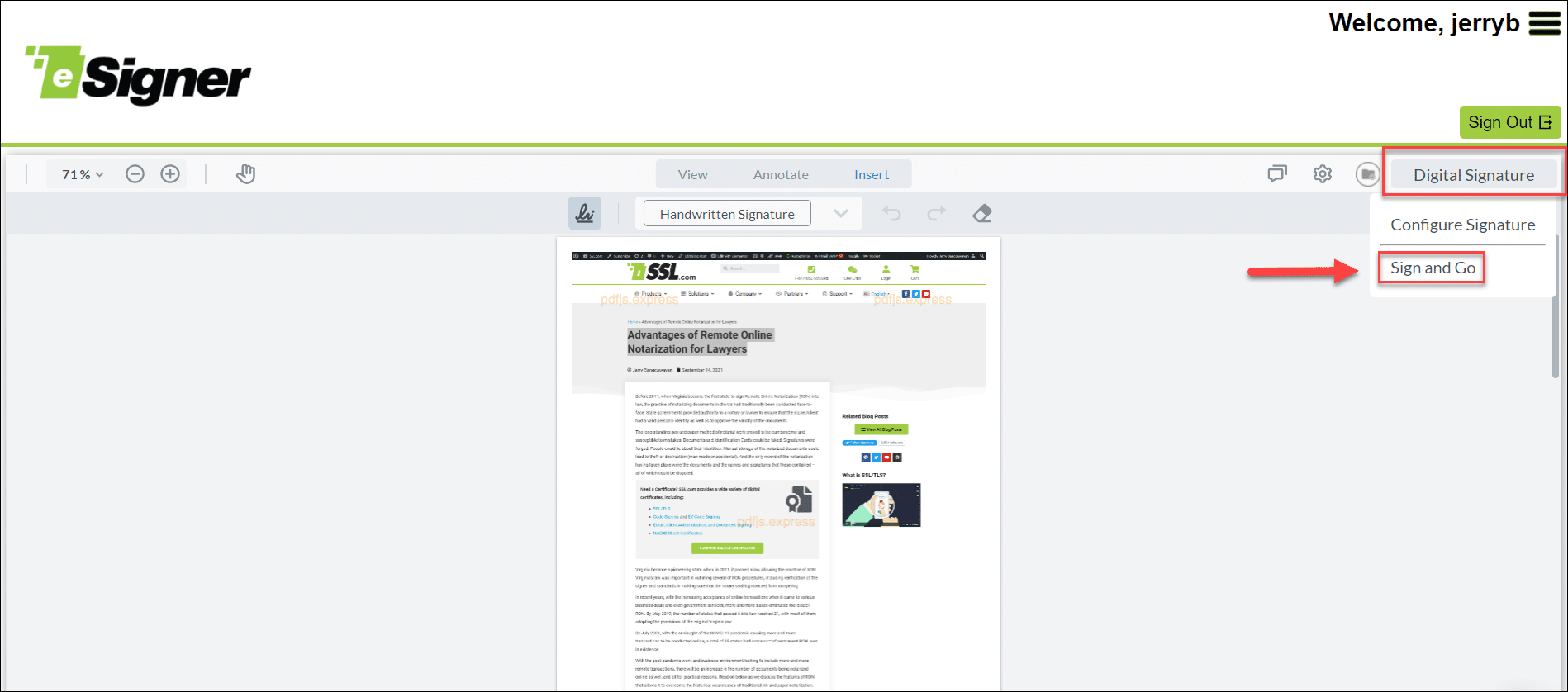
Kéttényezős hitelesítés végrehajtása
Annak igazolására, hogy Ön alkalmazza a digitális aláírást a dokumentumán, a mobiltelefonjára telepített kétfaktoros hitelesítési alkalmazásban egy 6 számjegyű kódot kap a neve alatt. Ügyeljen arra, hogy az alkalmazás 30 másodpercenként újragenerálja a kódokat, így ha az eSigner elutasítja a 6 számjegyű kódot, csak írja be az alkalmazásban látható új kódot.
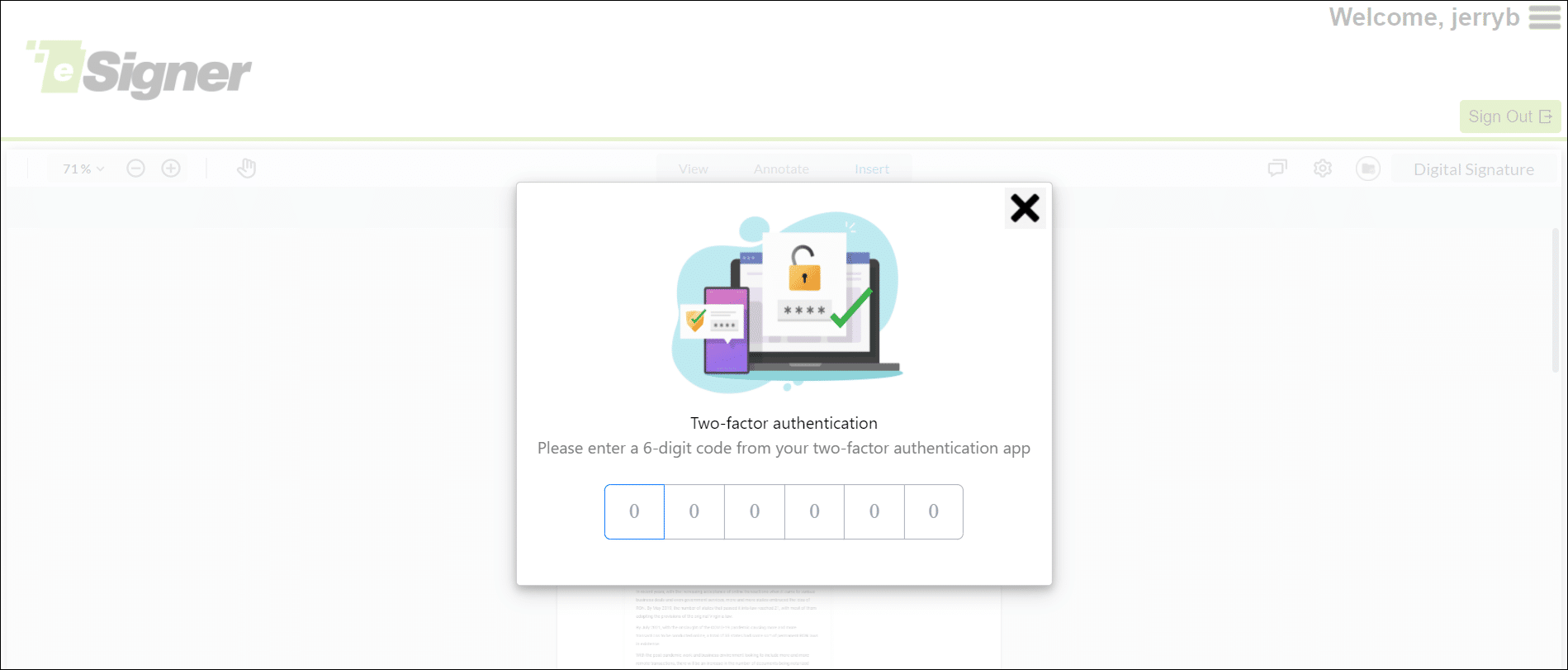
Töltse le a digitálisan aláírt dokumentumot.
Amikor elküldi a hatjegyű kódot a hitelesítő alkalmazásból az eSignernek, értesítést kap arról, hogy a dokumentumot sikeresen aláírták. Ebben az esetben meg kell nyomnia a fájl letöltése gombot PDF fájl letöltése. Ügyeljen arra, hogy a közlemény szerint ha a fájl letöltése nélkül hagyja el az oldalt, újra alá kell írnia a dokumentumot.
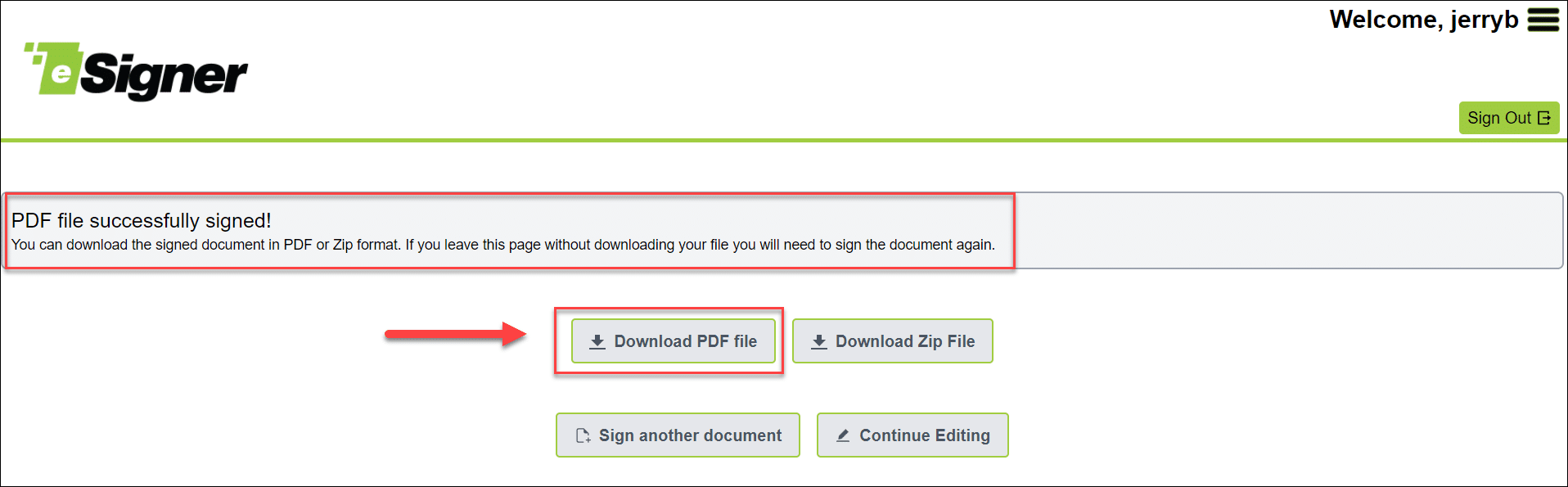
Nyissa meg a letöltött fájlt.
Ellenőrizze a digitális aláírás meglétét a dokumentumolvasó, jelen esetben az Adobe Acrobat Reader DC aláírási paneljén. Ha azt látja, hogy az aláírást ellenőrizni kell, kattintson az Érvényesítés hivatkozásra vagy gombra annak megerősítéséhez, hogy Ön írta alá a dokumentumot.
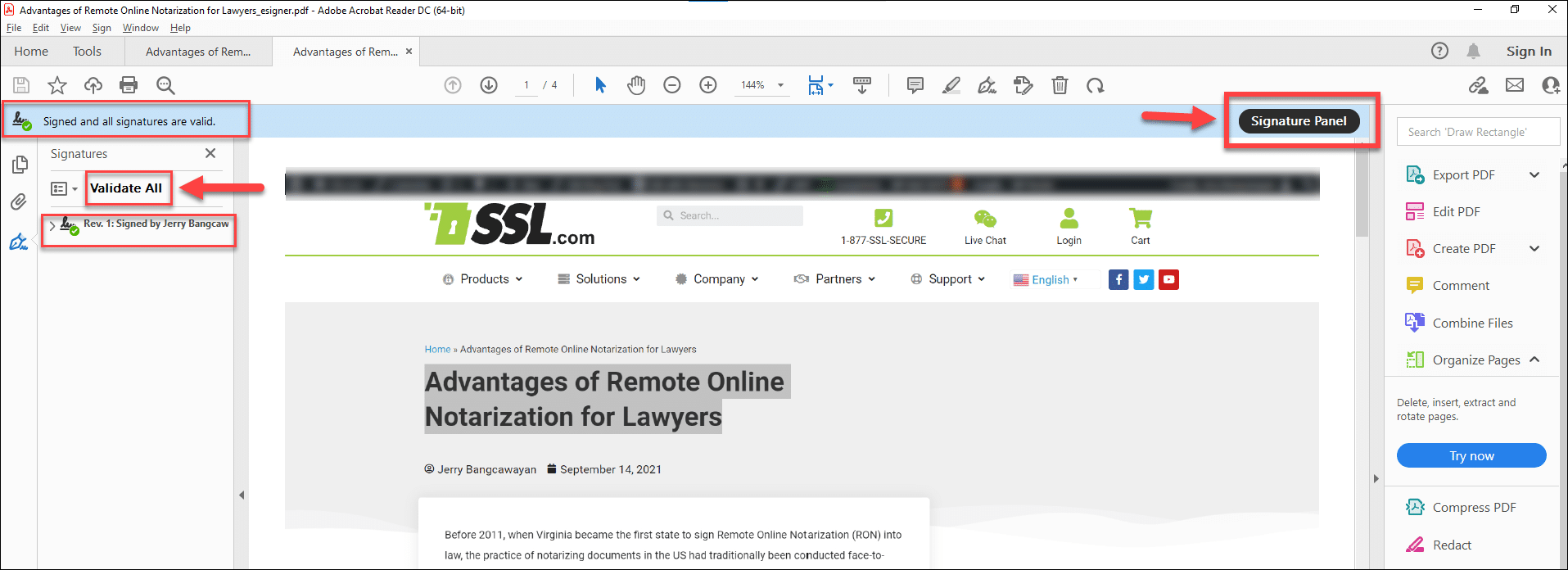
Alkalmazzon további digitális aláírásokat a dokumentumon.
Menjen vissza az eSignerhez, és kattintson a gombra Írjon alá egy másik dokumentumot gomb. A helyi meghajtón válassza ki a korábban aláírt és letöltött dokumentumot. A dokumentumnak tartalmaznia kell az eredeti címet és csatolni kell _eAláíró jelezni, hogy egyszer aláírták.
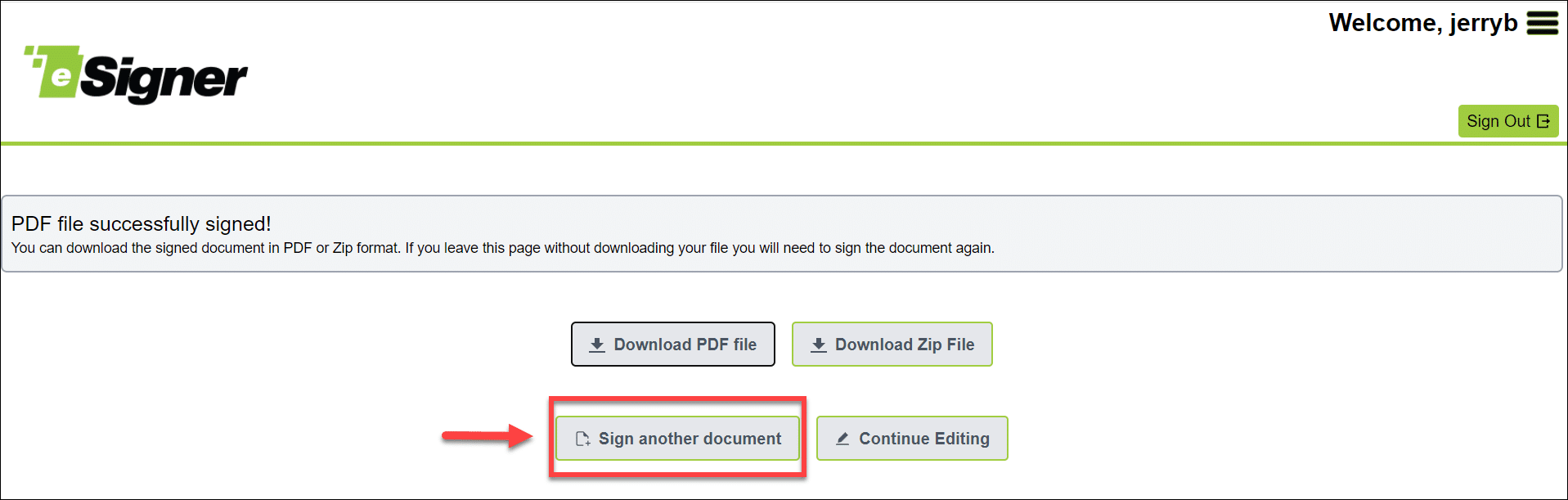
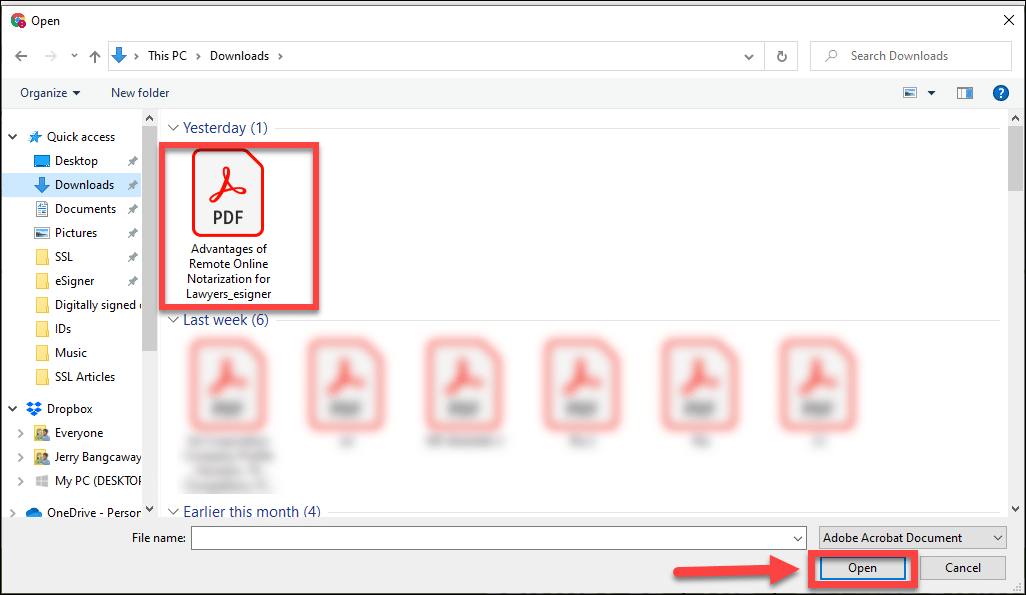
Ismételje meg a 6. lépést a 8. lépésig
Ismételje meg a 6-8. lépéseket. Miután végigment ugyanazon az aláírási folyamaton, és végrehajtotta a kétlépcsős hitelesítést, töltse le a legfrissebb dokumentumot, és látni fogja, hogy a fájlnévhez két _eSigner_eSigner, jelezve, hogy kétszer is aláírták. A dokumentumolvasónak meg kell mutatnia a dokumentumon található két digitális aláírást is. Ha harmadik aláírást szeretne hozzáadni, ismételje meg ugyanazt a folyamatot.
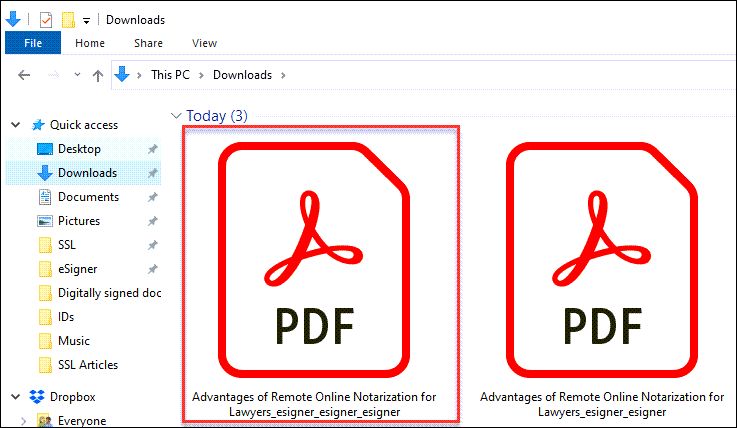
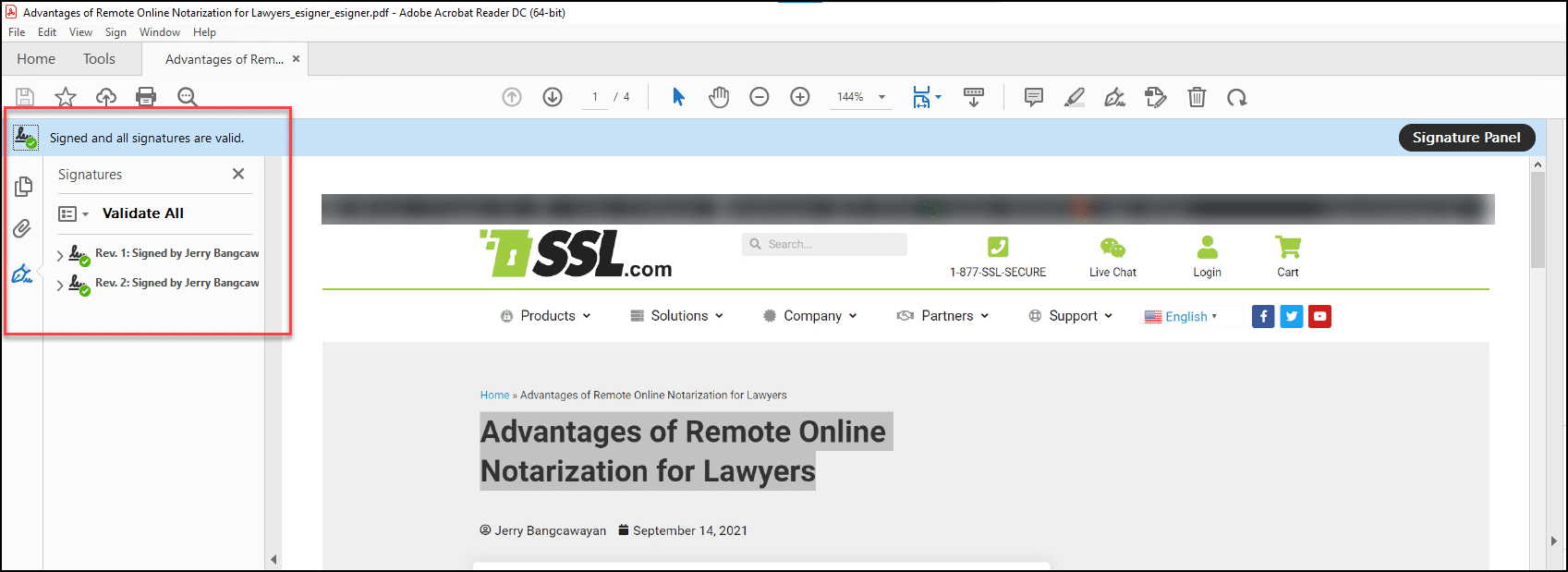
Reméljük, hogy ez az útmutató segíthet Önnek. Ha bármilyen kérdése van az eSigner Cloud Signing Platformmal kapcsolatban, forduljon bizalommal az SSL.com webhelyhez e-mailben. support@ssl.com vagy hívja az 1-877-775-7328 (USA) vagy a +1-775-237-8434 (nemzetközi) telefonszámot. Bármikor cseveghet az SSL.com barátságos ügyfélszolgálati személyzetével, ha ellátogat az SSL.com oldalra., vagy töltse ki az alábbi űrlapot.



